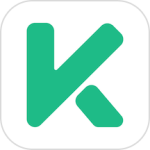小米13游戏加速怎么关
小米手机可以说是国内最大的几个手机品牌之一了,旗下推出的旗舰机型受到了不少用户们群体的欢迎,这次推出的小米13手机更是在处理器以及摄像头上都相当顶尖,所以不少喜欢玩手游的小伙伴们都选择入手了这款手机,除了在硬件方面抢进之外,在软件上这款手机更是搭载了游戏加速功能,让用户们能够获得更好的游戏体验,那么这个模式开启了之后要怎么关闭呢?快来一起看看吧!
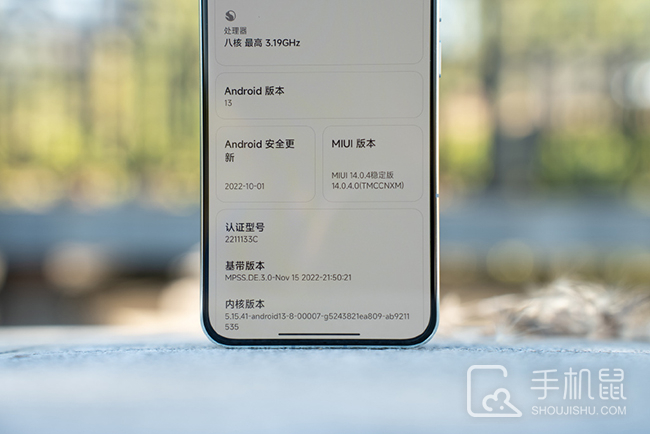
小米13游戏加速怎么关
第一步:
首先,我们打开我们的小米手机,打开手机后,我们找到安全中心的系统应用程序,然后点击。
第二步:
打开安全中心系统应用后,我们可以看到垃圾清理、电量等,我们可以点击游戏加速,比如
点击游戏加速后,您可以看到种模式会自动识别我们手机中的游戏,然后加速,发现游戏加速已经打开。我们点击右下角的设置进入设置页面。
第三步:
进入设置页面后,我们可以看到默认情况下游戏加速是打开的。此时,我们可以关闭游戏加速按钮。关闭后,游戏加速关闭。
您也可以在系统页面下拉菜单,然后点击左侧的安全中心,快速进入安全中心。进入安全中心后,关闭游戏模式与上述操作相同。
游戏加速提供多达11项优化加速服务,包括网络加速、下载限速、禁止后台自动同步、网络更换保护、数据加速、内存清理、性能增强、呼叫自动免提、消息防干扰、按键防误触、自动亮度保护。
以上就是小米13游戏加速怎么关的具体方法介绍了,这个功能在用户们玩游戏的时候还是非常方便的,不仅仅会禁止后台所有的通知,还会清理所有内存来让游戏运行的更加流畅一些,喜欢这款手机的小伙伴们千万不要错过了!